重新插拔U盘
![]() 游客
2025-02-04 17:10
314
游客
2025-02-04 17:10
314
介绍:
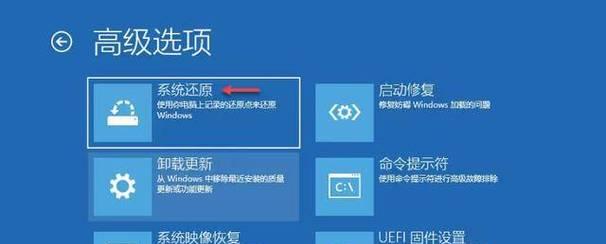
在使用电脑的过程中,我们常常会遇到U盘无法识别的问题,而错误代码43则是其中一个常见的错误提示。当我们插入U盘后,系统提示"未识别设备,错误代码43",无法正常使用U盘。本文将介绍一些解决这个问题的方法,帮助大家修复U盘错误代码43。
我们可以尝试重新插拔U盘。将U盘从电脑中拔出,等待几秒钟后再次插入,看看是否可以正常识别。有时候,这样的简单操作就可以解决错误代码43的问题。
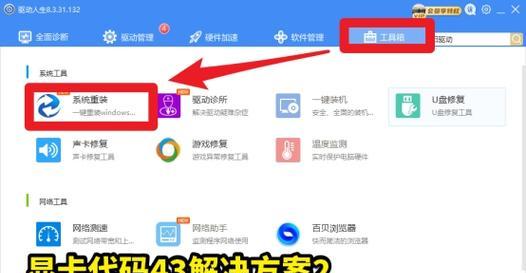
更新驱动程序
如果重新插拔U盘没有解决问题,我们可以尝试更新驱动程序。打开设备管理器,在"通用串行总线控制器"或"通用串行总线控制器(USB)"下找到U盘驱动程序,右键点击选择"更新驱动程序",然后选择自动更新或手动指定驱动程序进行更新。
卸载并重新安装驱动程序
如果更新驱动程序后问题依然存在,我们可以尝试卸载并重新安装U盘的驱动程序。在设备管理器中找到U盘驱动程序,右键点击选择"卸载设备",然后重新插入U盘,系统会自动重新安装驱动程序。
检查电脑USB口是否工作正常
有时候,U盘无法识别的问题可能是由于电脑USB口的故障所致。我们可以尝试在其他USB口上插入U盘,看看是否能够正常识别。如果其他USB口可以正常使用,那么可能是某个USB口出现了问题,可以考虑修复或更换故障的USB口。
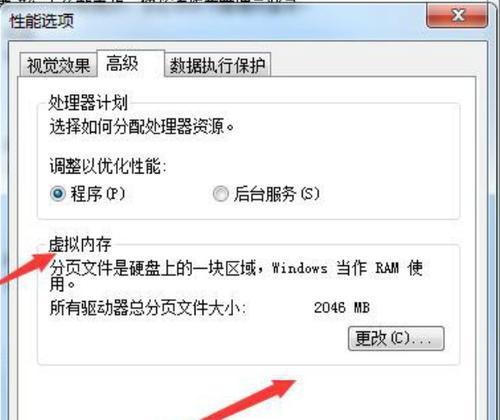
清除U盘驱动缓存
在Windows操作系统中,U盘的驱动缓存可能会导致错误代码43的问题。我们可以尝试清除U盘驱动缓存,打开命令提示符窗口,输入"setdevmgr_show_nonpresent_devices=1"并回车,然后输入"devmgmt.msc"打开设备管理器,在"查看"菜单中选择"显示隐藏的设备",找到U盘相关的驱动程序并逐一卸载。
使用U盘修复工具
如果以上方法都没有解决问题,我们可以尝试使用U盘修复工具来修复错误代码43。市面上有一些免费的U盘修复工具,可以通过下载安装后进行修复操作。
检查U盘是否损坏
我们也需要考虑U盘本身是否损坏。有时候,U盘的物理损坏或者芯片损坏会导致无法识别的问题。我们可以尝试在其他电脑或设备上插入U盘,看看是否可以正常识别。如果在其他设备上也无法识别,那么很可能是U盘本身出现了问题,需要更换新的U盘。
更新操作系统
错误代码43也可能与操作系统的兼容性有关。我们可以尝试更新操作系统到最新版本,或者安装补丁程序来解决兼容性问题。
检查U盘分区表
U盘分区表的损坏也可能导致错误代码43的问题。我们可以使用磁盘管理工具来检查和修复U盘的分区表。打开"计算机管理",选择"磁盘管理",找到U盘的分区表,如果显示为未分配或者损坏,我们可以右键点击选择"重新分配驱动器号码"或者"重新建立分区"进行修复。
检查U盘是否加密或受限
如果我们使用了U盘的加密功能,或者设置了权限限制,可能也会导致U盘无法识别。我们需要检查U盘是否加密或受限,如果是,需要输入密码或者解除权限限制才能正常使用。
扫描并修复U盘错误
U盘可能存在一些文件系统错误,导致错误代码43的问题。我们可以使用Windows自带的磁盘检查工具来扫描和修复U盘上的错误。打开"计算机",右键点击U盘选择"属性",在"工具"选项卡中点击"检查"按钮,系统会自动扫描并修复U盘上的错误。
禁用并重新启用U盘
有时候,禁用并重新启用U盘也可以解决错误代码43的问题。我们可以在设备管理器中找到U盘驱动程序,右键点击选择"禁用设备",然后再次右键点击选择"启用设备"。
清除临时文件和缓存
清除电脑系统中的临时文件和缓存也有助于解决U盘错误代码43的问题。我们可以使用系统清理工具或第三方清理软件来清理电脑系统中的临时文件和缓存。
联系专业维修人员
如果以上方法都无法解决问题,我们可以考虑联系专业维修人员进行修复。有些U盘问题可能需要更深入的诊断和维修,需要由专业人员来进行处理。
:
U盘错误代码43是一个常见的问题,但是我们可以通过重新插拔U盘、更新驱动程序、卸载并重新安装驱动程序、检查电脑USB口、清除U盘驱动缓存等方法来解决这个问题。如果问题仍然存在,我们可以考虑使用U盘修复工具、检查U盘是否损坏、更新操作系统、检查U盘分区表、检查U盘是否加密或受限、扫描并修复U盘错误、禁用并重新启用U盘、清除临时文件和缓存等方法来解决。如果问题依然无法解决,建议联系专业维修人员进行处理。
标签:IT??????
- 最近发表
-
- 如何制作一个简易的3D打印机?(使用易得材料和简单工具,轻松打印出你的创意设计)
- 用手机还原软件,轻松恢复数据(技巧分享,教你如何轻松还原手机软件)
- 如何更换笔记本电脑的固态硬盘(简易步骤教你更换笔记本电脑中的固态硬盘)
- 解决戴尔电脑错误0716的有效方法(探究戴尔电脑错误0716的原因及解决方案)
- 如何利用COUNTIF函数快速统计数据(简单实用的Excel函数,轻松搞定数据分析)
- 方舟聚合物代码(探索聚合物代码的无限可能性)
- 电脑启动后提示IO错误的原因及解决方法(IO错误的常见类型及对应处理措施)
- 电脑凶案(揭秘代码651)
- 解决电脑密码输入错误的问题(探索密码输入错误的原因与解决方案)
- 解决电脑磁盘一直连接错误的方法(寻找原因并修复,让电脑磁盘连接顺畅无阻)
- 标签列表
- 友情链接
-

